Bedingte Formatierung
Das Dashboard-Designer-Steuerelement unterstützt die bedingte Formatierung. Sie können einen benutzerdefinierten Stil auf Datenelemente anwenden, die eine bestimmte Bedingung für Grid, Pivot, Chart, Scatter Chart und Card Elemente erfüllen.
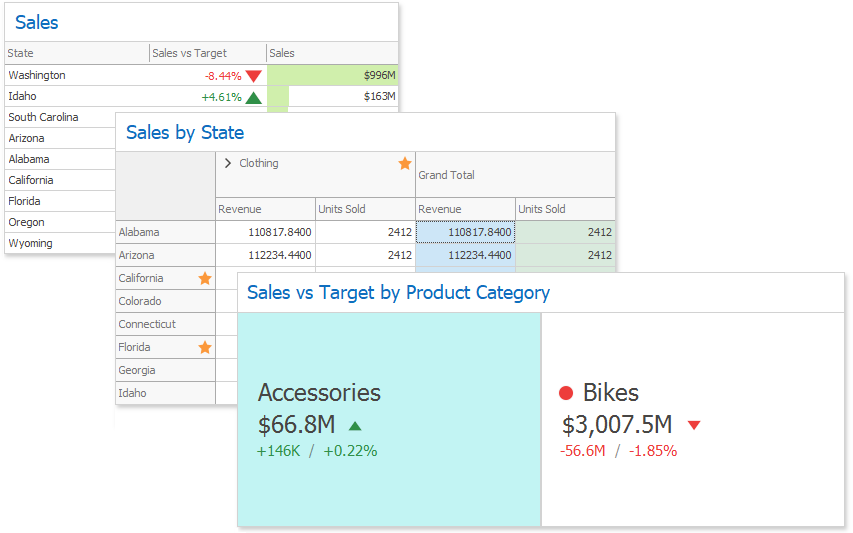
Formatierungsregeln
Vergleichsregeln, die bei der bedingten Formatierung verwendet werden, können wie folgt kategorisiert werden:
- Wert - Vergleicht statische Werte (größer als, kleiner als, zwischen, etc.).
- oben-unten - Hebt eine bestimmte Anzahl von Top/Bottom-Werten hervor (Top N, Bottom N).
- Durchschnitt - Hebt Werte über oder unter dem Durchschnittswert hervor.
- Ein Datum, das eintritt - Hebt Datums-/Uhrzeitwerte hervor, die innerhalb eines angegebenen Intervalls liegen.
- Ausdruck - Verwendet komplexe Bedingungen, um Formatierungen anzuwenden. Sie können auch Dashboardparameter an Ausdrücke übergeben.
- Symbolbereiche - Zeigt ein bestimmtes Symbol basierend auf einem Wertebereich an. Sie können einen vordefinierten Satz von Symbolen auswählen oder ein bestimmtes Symbol auf jeden Bereich anwenden.
- Farbbereiche - Wenden Sie bestimmte Farben auf verschiedene Wertebereiche an. Sie können einen vordefinierten Satz von Farben auswählen oder benutzerdefinierte Darstellungseinstellungen verwenden, um Werte innerhalb bestimmter Bereiche hervorzuheben.
- Farbverlaufsbereiche - Wenden Sie Formatierungen mithilfe von Farbverlaufsskalen an.
- Bar - Visualisiert numerische Werte als Balken. Sie können auch Balken entsprechend positiven und negativen Werten mit verschiedenen Farben einfärben.
- Balken-Farbbereiche - Visualisieren Sie numerische Werte als Balken. Werte innerhalb eines Bereichs zeigen eine bestimmte Farbe an.
- Balkenverlaufsbereiche - Visualisieren Sie numerische Werte als Balken. Werte innerhalb eines Bereichs zeigen einen bestimmten Balkenverlauf an.
Formatbedingungen, die auf verschiedene Datenelementtypen angewendet werden können, lauten wie folgt:
- numerisch
- Schnur
- Datum-Uhrzeit
- Wert
- Ein Datum, das eintritt (für Dimensionen mit einem kontinuierlichen Datum-Zeit-Gruppenintervall)
- Ausdruck
- Symbolbereiche
- Farbbereiche
- Farbverlaufsbereiche
- Bar
- Balken-Farbbereiche
- Balkenverlaufsbereiche
Erstellen und Bearbeiten einer Formatregel
Sie können Formatregeln folgendermaßen erstellen:
Klicken Sie auf der Registerkarte Startseite des Menübands auf die Schaltfläche Regeln bearbeiten.
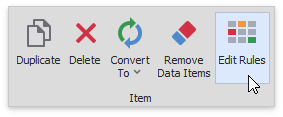
Diese Aktion ruft das Dialogfeld Regeln bearbeiten auf, in dem Sie eine neue Formatregel erstellen oder Regeln verwalten können, die auf das Dashboardelement angewendet werden.
Klicken Sie im Bereich des Datenelements auf die Menüschaltfläche Measure/Dimension und wählen Sie Formatregel hinzufügen/Regeln bearbeiten.
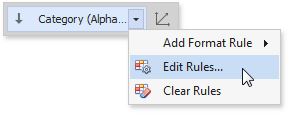
Die Option "Formatregel hinzufügen" ruft das Popupmenü auf, in dem Sie die Formatregel und den Typ der Formatbedingung für eine neue Regel auswählen können.
Wenn Sie auf Regeln bearbeiten klicken, wird das Dialogfeld Regeln bearbeiten angezeigt. Im Dialog können Sie alle erstellten Formatregeln für das ausgewählte Datenelement bearbeiten.
Die Schaltfläche Regeln löschen** löscht die Regeln für das angegebene Datenelement.
Das Dialogfeld "Regeln bearbeiten"
Das Dialogfeld Regeln bearbeiten enthält Formatregeln, die auf das Dashboardelement angewendet werden:
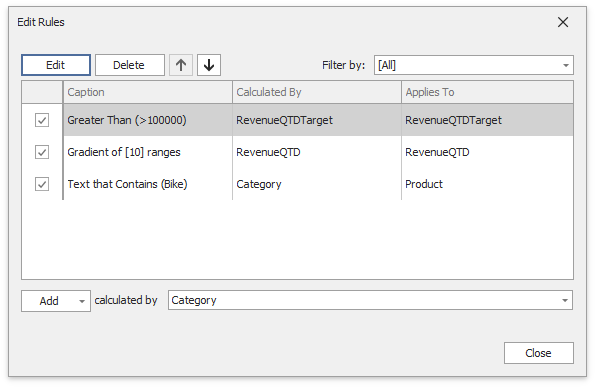
Formatregeln können Sie im Dialogfeld folgendermaßen verwalten:
| Aktion | Beschreibung |
|---|---|
| Bearbeiten der ausgewählten Regel | Verwenden Sie die Schaltfläche Bearbeiten oder doppelklicken Sie auf die Regel. |
| Löschen der ausgewählten Regel | Verwenden Sie die Schaltfläche Löschen. |
| Formatregeln neu anordnen | Verwenden Sie die Tasten Up und Down ( und und  Symbole). Sie können Regeln neu anordnen, um ihre Priorität anzugeben. Regeln werden von oben nach unten angewendet. Die unterste Regel hat die höchste Priorität. Symbole). Sie können Regeln neu anordnen, um ihre Priorität anzugeben. Regeln werden von oben nach unten angewendet. Die unterste Regel hat die höchste Priorität. |
| Aktivieren/Deaktivieren einer Regel | Verwenden Sie das entsprechende Kontrollkästchen in der linken Spalte. |
| Erstellen einer neuen Regel | Klicken Sie auf die Schaltfläche Hinzufügen und wählen Sie die Formatbedingung aus. Im Kombinationsfeld berechnet durch können Sie die Kennzahl/Dimension auswählen, die zum Berechnen der Formatregel verwendet wird. Wenn Sie für Karte eine Regel für Delta erstellen, geben Sie im Kombinationsfeld using den Deltatyp an, dessen Werte zum Berechnen einer Bedingung verwendet werden. |
| Filtern von Formatregeln nach dem angegebenen Datenelement | Verwenden Sie das Kombinationsfeld Filtern nach**. |
Die Schaltfläche Hinzufügen ruft ein Popupmenü auf, in dem Sie Einstellungen für die Darstellung festlegen und den Wert der Bedingung für die Formatierungsregel festlegen können. Die verfügbaren Einstellungen hängen von der ausgewählten Formatregel ab.
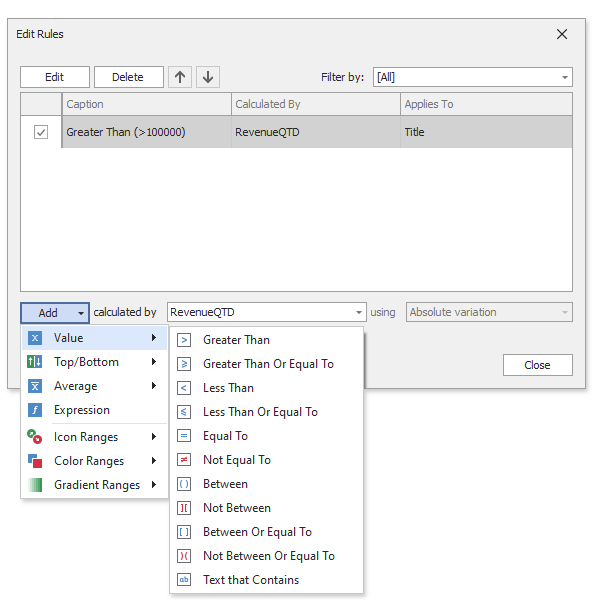
Die Abbildung unten zeigt das Dialogfeld Größer als, das der Formatbedingung Wert für ein Grid-Dashboardelement entspricht. Die Formatbedingung gilt für das Datenelement ExtendedPrice in der Dropdownliste Anwenden auf.
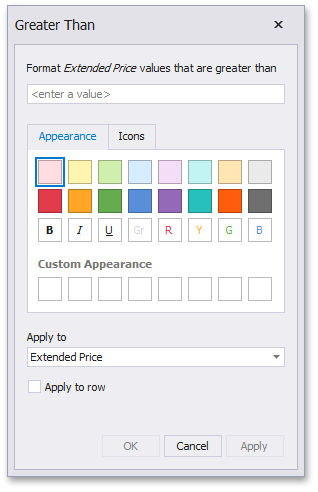
Dashboard-Elemente spezifisch
Weitere Informationen zu bestimmten Formatregeleinstellungen finden Sie in den folgenden Themen: